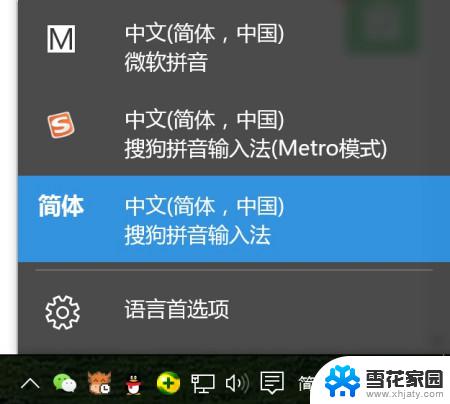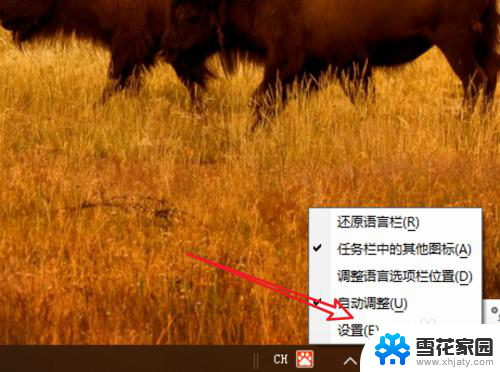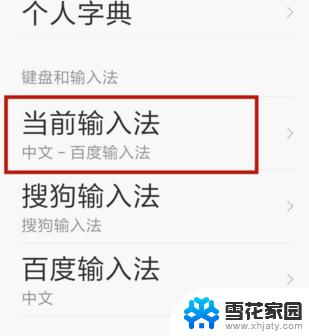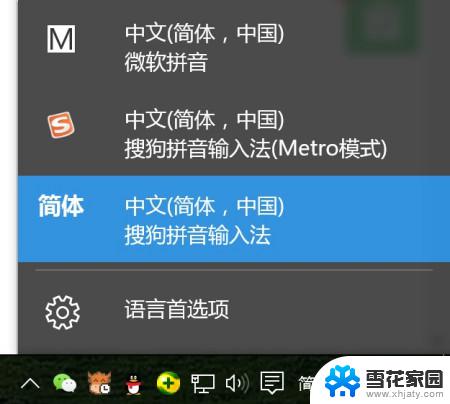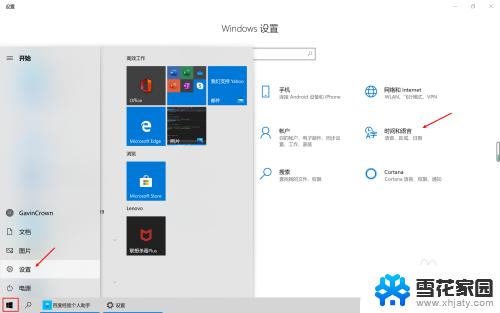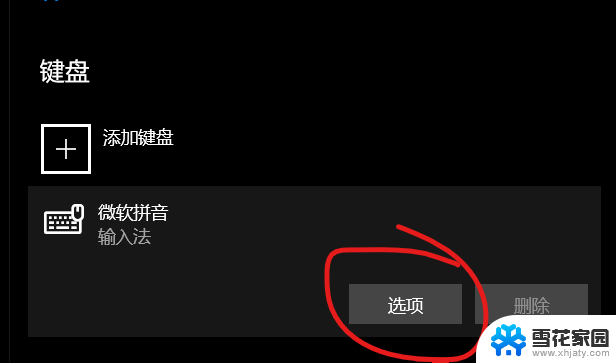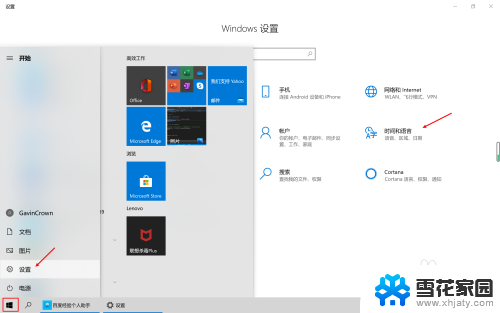电脑怎么改打字输入法 Win10输入法快捷键
Win10系统中的输入法设置是非常重要的,不仅可以提高输入效率,还可以让我们更加方便地进行文字编辑和处理,在Win10系统中,我们可以通过一些快捷键来快速切换输入法,比如通过Ctrl+Space来切换中英文输入法,通过Alt+Shift来切换不同的输入法布局等。掌握这些快捷键,可以让我们更加高效地使用电脑进行文字输入和编辑工作。如果你想提高自己的输入效率,不妨尝试一下这些快捷键的使用方法,相信会让你受益匪浅。
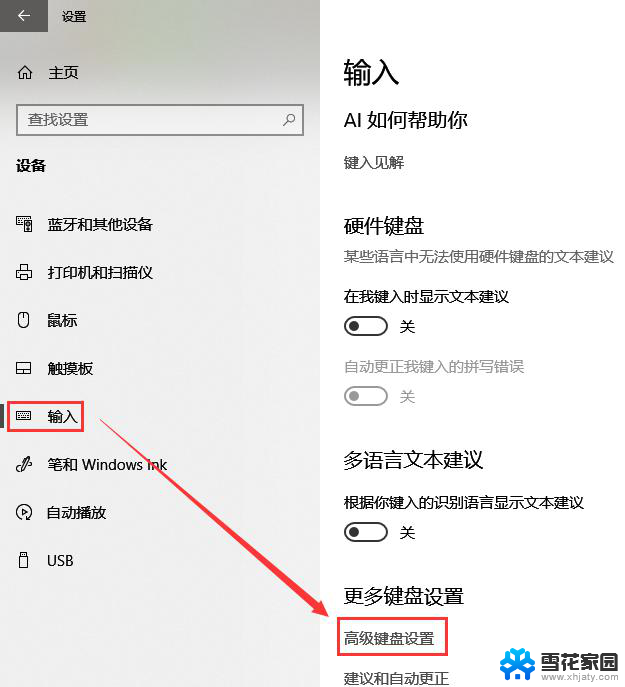
Windows10输入法切换方法:
1、比较常用的使用[WIN+空格键]。
2、出现选择输入法的界面,再按一次就是切换另一个输入法。
3、中英文快速切换法:按[Shift+Alt],如果需要快速的切换可以使用这种方法。不过国内的输入法都有自带快速切换的按键[Shift]。
4、在桌面上的任务栏处的语言处点击一下,然后再选择你想要的输入法。
windows10输入法切换设置方法:
1、在任务栏的语言地方点击一下再点击语言首选项。
2、进入语言首选项,再点击高级设置。
3、高级设置下面点击更改语言栏热键。
4、输入语言的热键下面选择在输入语言之门,再点更改按键顺序。
5、在这里就可以看到(Ctrl+Shift)快捷键的设置,选择好点确定以后切换的时候使用Ctrl+Shift就可以换得了。
6、还可以为一种输入法专门设置一个快捷键。
相关阅读:win10升级助手怎么用
Win10没法联网怎么办
win10免费升级!盗版win7和win8免费升级到正版Win10?
Win10全新浏览器新功能:给微软赞一个
以上就是电脑如何改变打字输入法的全部内容,如果有不清楚的地方,您可以根据小编提供的方法来操作,希望这能帮助到大家。